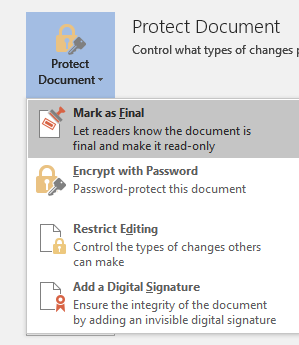으로 관리자
모든 사람은 그가 비즈니스에 있든 학생 생활에 있든 관계없이 Microsoft Word를 사용합니다. 그러나 대부분의 사람들은 ms word 2016을보다 효율적이고 지능적으로 사용할 수있는 강력한 숨겨진 기능을 인식하지 못합니다. 그래서, 여기에 당신을 MS 단어 마스터가 될 수있는 100 가지 팁과 트릭 목록이 있습니다.
- 유형 =랜드 (7,10) Enter를 누르십시오. 각각 10 줄의 7 개 문단이 빠르게 생성됩니다.
- 유형 3 하이픈 Enter를 누르십시오. 수평선이 생성됩니다.
- 프레스 CTRL키를 누르고 아무 문장이나 클릭하여 해당 문장을 선택합니다.
- 워드 파일을 연 후 Shift + F5 마지막으로 파일을 저장 한 위치로 커서가 이동합니다.
- 또한 워드 문서에서 작업하는 동안 Shift + F5 마지막으로 편집 한 위치로 이동합니다.
- 누르기 Ctrl + Shift +> 마찬가지로 선택한 텍스트의 글꼴을 더 크게 만듭니다. Ctrl + Shift + < 크기가 작아집니다.
- 그냥 사용 무엇을 해야할지 말해줘 Microsoft Word 2016에서 원하는 작업을 빠르게 찾을 수 있습니다.
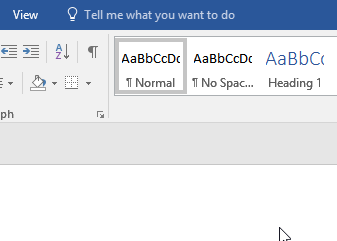
- 유지 CTRL키를 누른 다음 백 스페이스 키를 누르면 전체 단어가 삭제됩니다.

- 링크를 빠르게 삽입하려면 Ctrl + K 주소 필드에 URL을 입력하십시오.
- 용어를 선택하고 마우스 오른쪽 버튼으로 클릭 한 다음 스마트 조회를 선택하여 웹에서 해당 용어에 대한 정보를 빠르게 찾습니다.
- 형식을 적용하려면 텍스트를 선택한 다음 형식 복사를 클릭하여 형식을 복사하면됩니다. 그런 다음 서식을 적용 할 다른 텍스트를 선택하십시오.
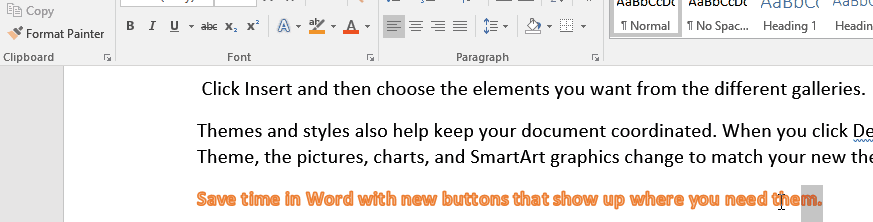
- 세 번 클릭하여 Microsoft Word에서 단락을 선택합니다.
- 문장을 선택하고 시프트 + F3 문장을 소문자 대문자 또는 대문자로 변경합니다.

- Microsoft 창에서 아무 곳에 나 쓰려면 해당 위치를 두 번 클릭하십시오.
- 인터넷이나 다른 곳에서 텍스트를 복사 할 때 해당 부분의 서식이 함께 제공됩니다.
- 서식을 빠르게 제거하려면 해당 텍스트를 선택한 다음 CTRL + 스페이스 키.
- 자르고 붙여 넣는 가장 빠른 방법은 Ctrl + X 과 Ctrl + V. 텍스트를 선택하고 F2를 누르십시오. 이제 해당 위치를 클릭 한 다음 Enter 키를 누르고 해당 텍스트를 붙여 넣습니다.
- 문서에 유니 코드 문자를 삽입하려면 코드를 입력 한 다음 ALT + 엑스. 예를 들어 문서에 $를 삽입하려면 U + 0024를 입력하고 ALT + X를 누릅니다.
- 마이크로 소프트 워드 내의 표에 일련 번호를 빠르게 삽입하려면 일련 번호를 입력 할 열을 선택하기 만하면됩니다. 이제 번호가 매겨진 글 머리 기호를 클릭하여 해당 열의 모든 일련 번호를 빠르게 채 웁니다.
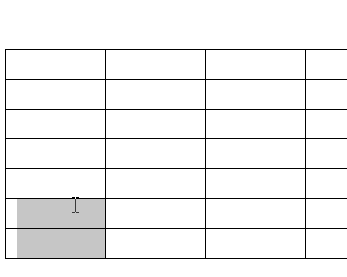
- Microsoft Word에 숨겨진 계산기가 있습니다. 그냥 이동 파일-> 옵션-> 빠른 액세스 도구 모음.
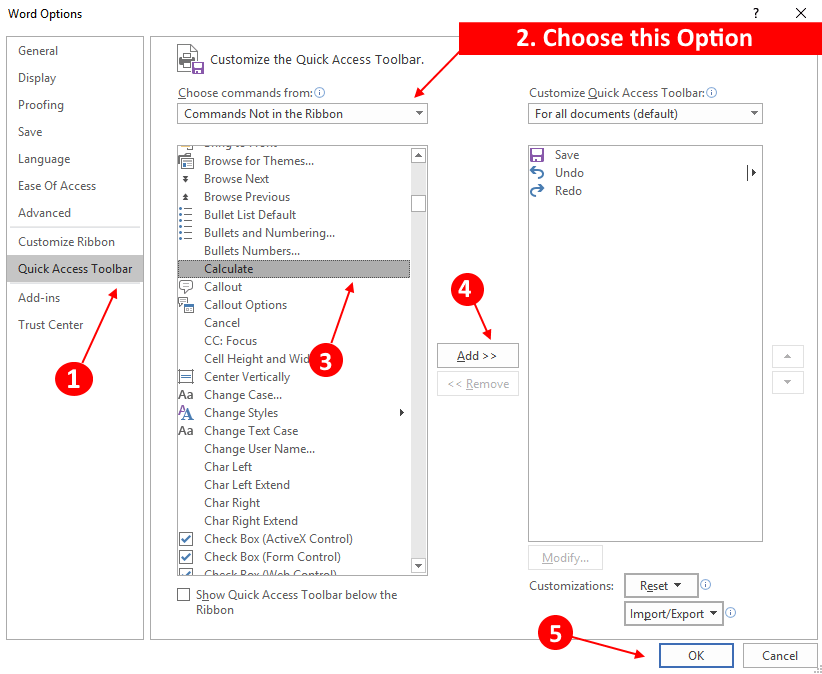
이제 선택 명령어 리본이 아닌 드롭 다운에서 옵션을 선택합니다 (다음에서 명령 선택). 이제 선택 계산자그리고 클릭 더하다마지막으로 확인.
이제 Microsoft Word에서 수학 방정식을 선택하고 상단 도구 모음에서 계산기 아이콘을 클릭하십시오. 하단에서 즉시 결과를 볼 수 있습니다.
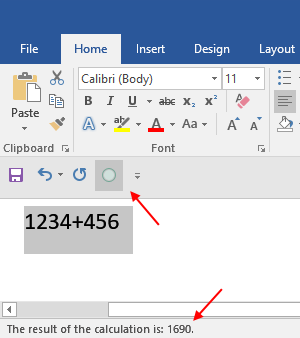
- 글꼴 설정을 빠르게 변경하려면 아래와 같이 도구 모음의 글꼴 섹션 오른쪽에있는 작은 화살표를 클릭하십시오.
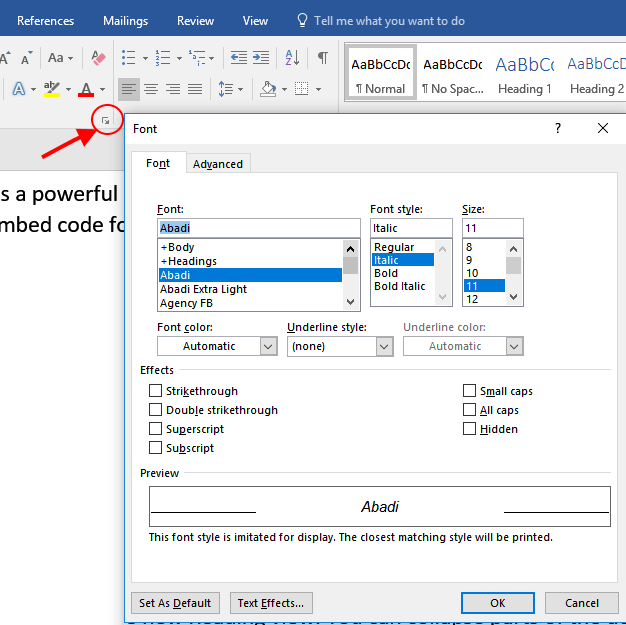
- Microsoft Word에서 빨간색 및 파란색 맞춤법 오류 경고 (교정)가 표시됩니다. 그냥 이동 파일-> 옵션. 고르다 교정그런 다음이 문서에서만 맞춤법 및 문법 오류 숨기기라는 현재 문서의 두 옵션을 모두 확인합니다.
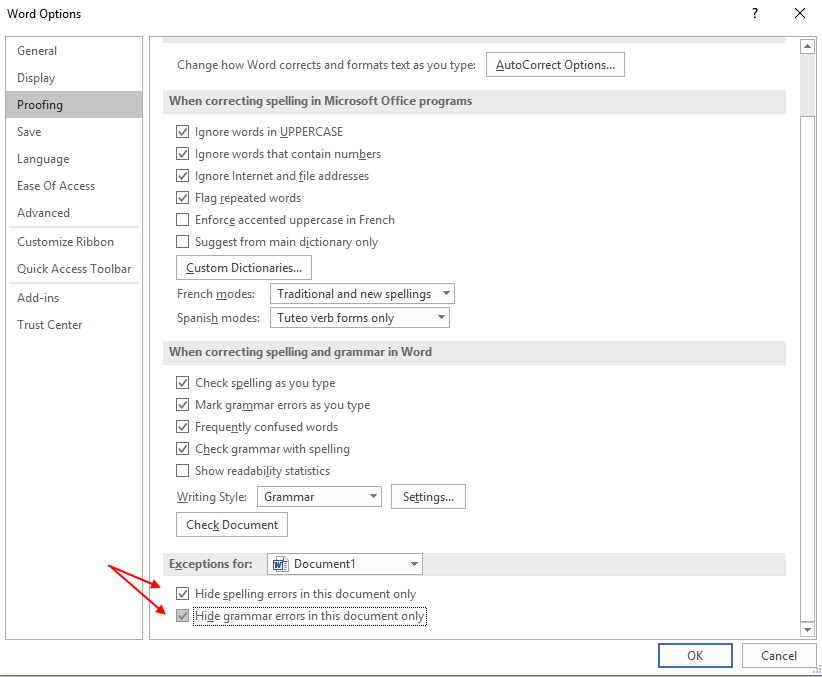
- Microsoft Word 2016에서 마지막 문서를 열려면 검색 만하면됩니다. winword.exe / mfile1 Windows PC의 검색 상자에서. 실행 명령 상자에서 이것을 실행하여 마지막 단어 파일을 열 수도 있습니다.
- 파일을 암호로 보호하려면 파일을 클릭하고 보호를 클릭하십시오. 문서-> 비밀번호로 암호화. 비밀번호를 선택하고 설정합니다.
- 암호를 제거하려면 보호를 클릭하십시오. 문서-> 비밀번호로 암호화 다시 암호를 지우십시오.
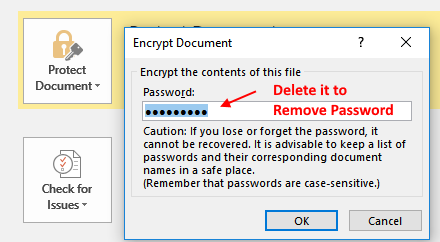
- 워드 문서의 모든 이미지를 바꾸려면 먼저 이미지를 복사하여 클립 보드에 고정합니다. 자, Ctrl + H 찾기 및 바꾸기 창을 엽니 다. 이제 입력 ^ g 무엇을 찾아 입력 ^ c 필드로 대체합니다. 이제 모두 바꾸기를 클릭하여 모든 이미지를 복사 된 이미지로 바꿉니다.
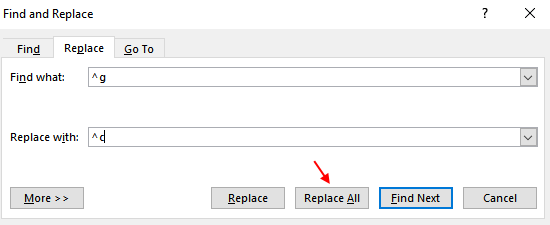
- 고르는 최종으로 표시, 문서를 읽기 전용으로 만듭니다.